Použití ovladače Spravované lustre CSI Azure se službou Azure Kubernetes Service
V tomto článku se dozvíte, jak plánovat, instalovat a používat Azure Managed Lustre ve službě Azure Kubernetes Service (AKS) pomocí ovladače Azure Lustre CSI proKubernetes. Tento ovladač je založený na specifikaci rozhraní CSI (Container Support Interface).
Pomocí ovladače Azure Lustre CSI pro Kubernetes můžete přistupovat ke spravovanému úložišti Azure Lustre jako trvalé úložné svazky z kontejnerů Kubernetes nasazených v Azure Kubernetes Service (AKS).
Kompatibilní verze Kubernetes
Ovladač Azure Lustre CSI pro Kubernetes je kompatibilní s AKS. Další instalace Kubernetes se v současné době nepodporují.
Podporuje se AKS Kubernetes verze 1.21 a novější. Tato podpora zahrnuje všechny aktuálně dostupné verze při vytváření nového clusteru AKS.
Důležité
Ovladač Azure Lustre CSI pro Kubernetes v současné době funguje pouze s operačním systémem Ubuntu Linux pro uzlové skupiny AKS.
Kompatibilní verze Lustre
Ovladač Azure Lustre CSI pro Kubernetes je kompatibilní s spravovanýmiAzure. Jiné instalace Lustre se v současné době nepodporují.
Ovladač Azure Lustre CSI pro Kubernetes verze 0.1.10 a novější se podporuje s aktuální verzí služby Azure Managed Lustre.
Požadavky
- Účet Azure s aktivním předplatným. Vytvoření účtu zdarma
- Terminálové prostředí s nainstalovanými nástroji Azure CLI Viz Začínáme s azure CLI.
- kubectl, nástroj pro správu Kubernetes nainstalovaný ve vašem terminálovém prostředí. Viz Rychlý start: Nasazení clusteru Azure Kubernetes Service (AKS) pomocí azure CLI.
- Nasazení služby Azure Managed Lustre Podívejte se na dokumentaci ke spravovanému systému Azure Lustre .
Plánování nasazení AKS
Při nasazování služby Azure Kubernetes Service má několik možností vliv na spolupráci mezi AKS a Azure Managed Lustre.
Určení typu sítě, který se má použít s AKS
Dva typy sítí jsou kompatibilní se skladovou jednotkou operačního systému Ubuntu Linux: kubenet a ovladač CNI (Azure Container Network Interface). Obě možnosti fungují s ovladačem Azure Lustre CSI pro Kubernetes, ale mají různé požadavky, kterým potřebujete porozumět při nastavování virtuálních sítí a AKS. Další informace o určení správného výběru najdete v tématu Koncepty sítí pro aplikace ve službě Azure Kubernetes Service (AKS).
Určení síťové architektury pro propojení AKS a Azure Managed Lustre
Spravovaný Azure Lustre funguje v privátní virtuální síti. Vaše instance AKS musí mít síťové připojení k virtuální síti Azure Managed Lustre. Existují dva běžné způsoby konfigurace sítí mezi službou Azure Managed Lustre a AKS:
- Nainstalujte AKS do vlastní virtuální sítě a vytvořte propojení virtuálních sítí se spravovanou virtuální sítí Azure Lustre.
- Pomocí možnosti Použijte vlastní virtuální síť Azure v AKS pro nainstalování AKS do nové podsítě na virtuální síti Azure Managed Lustre.
Poznámka:
Nedoporučujeme instalovat AKS do stejné podsítě jako Azure Spravovaný Lustre.
Partnerské vztahy virtuálních sítí AKS a Spravované lustre v Azure
Možnost vytvoření partnerského vztahu mezi dvěma virtuálními sítěmi má výhodu oddělení správy sítí do různých privilegovaných rolí. Partnerský vztah může také poskytovat větší flexibilitu, protože ho můžete implementovat napříč předplatnými nebo oblastmi Azure. Partnerské propojení virtuálních sítí vyžaduje koordinaci mezi oběma sítěmi, aby se zabránilo volbě konfliktního IP adresního prostoru.
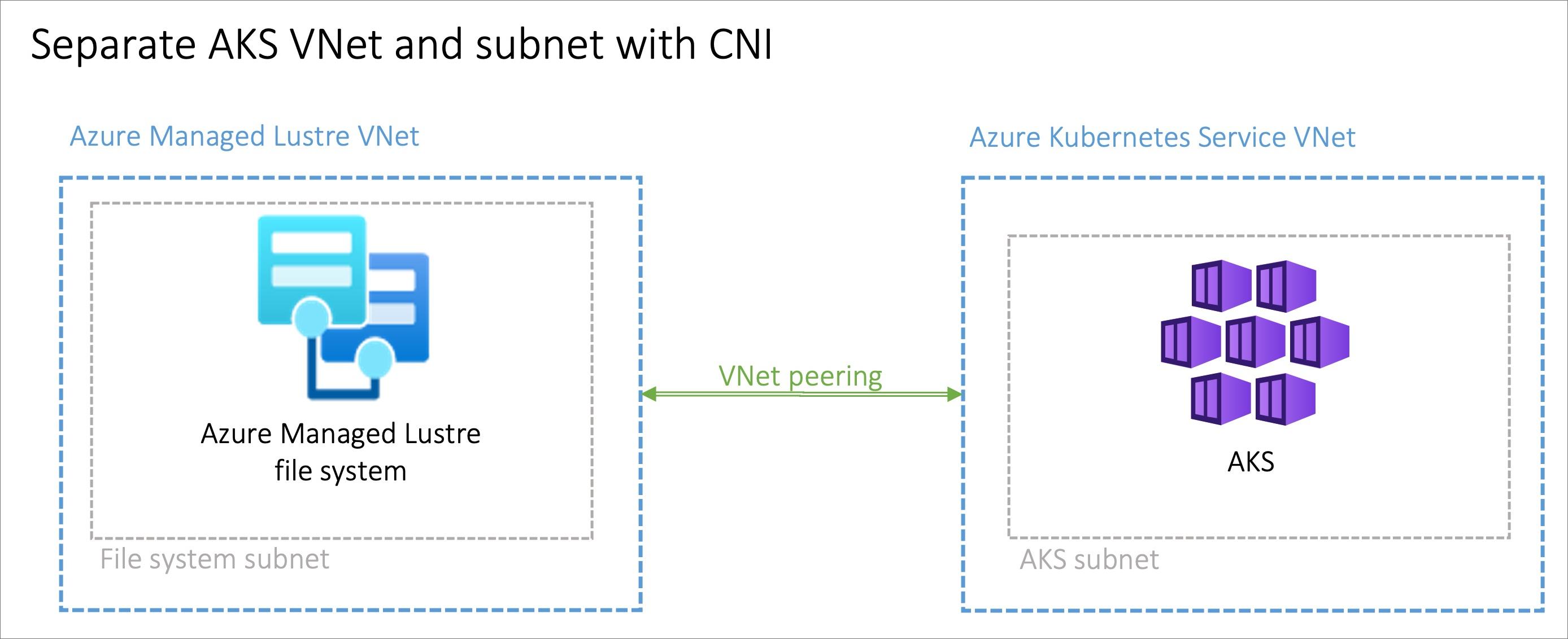
Instalace AKS v podsíti ve virtuální síti Azure s podporou pro spravovaný systém Lustre.
Možnost instalace clusteru AKS ve virtuální síti Azure Managed Lustre s funkcí Bring your own Azure Virtual Network v AKS může být výhodná ve scénářích, kdy je síť spravována jako celek. Ve virtuální síti Azure Managed Lustre budete muset vytvořit další podsíť s velikostí odpovídající vašim požadavkům na síť AKS.
Při zřizování AKS ve virtuální síti Azure Managed Lustre neexistuje žádné oddělení oprávnění pro správu sítě. Instanční objekt AKS potřebuje oprávnění k virtuální síti Azure Managed Lustre.
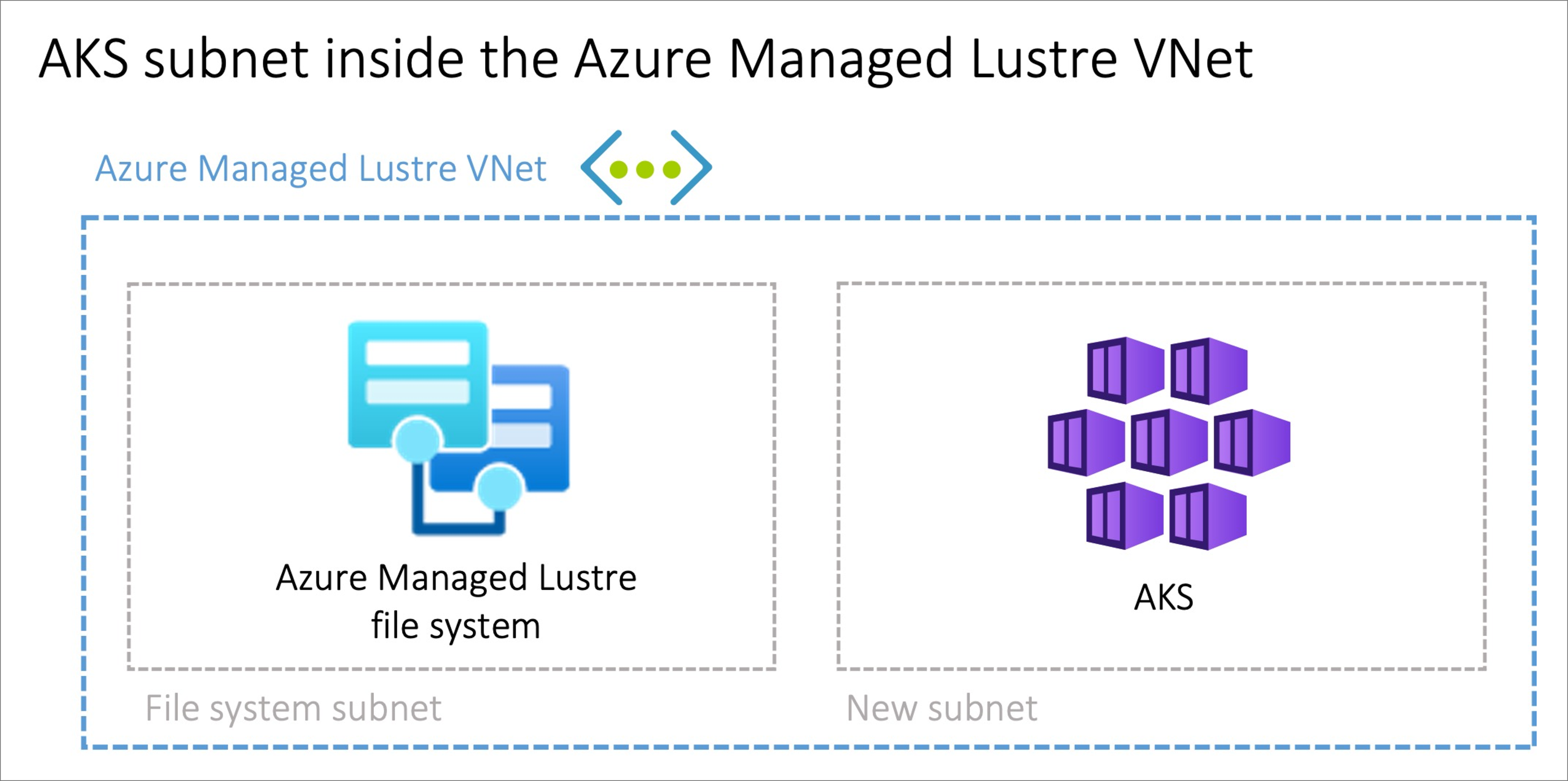
Nastavení ovladače
Pokud chcete povolit ovladač Azure Lustre CSI pro Kubernetes, postupujte takto:
vytvoření clusteru systému souborů Lustre spravovaného Azure.
Zkontrolujte instalaci volitelně pomocí echo podu, abyste potvrdili, že ovladač funguje.
Následující části popisují jednotlivé úlohy podrobněji.
Vytvoření clusteru spravovaného systému souborů Azure Lustre
Pokud jste ještě nevytvořili cluster systému souborů Lustre spravovaného Azure, vytvořte cluster teď. Pokyny najdete v tématu Vytvoření systému souborů Lustre spravovaného Azure pomocí webu Azure Portal. V současné době je možné ovladač použít pouze se stávajícím systémem souborů Lustre spravovaným Azure.
Vytvoření clusteru AKS
Pokud jste cluster AKS ještě nevytvořili, vytvořte nasazení clusteru. Viz Nasazení clusteru Azure Kubernetes Service (AKS) pomocí webu Azure Portal.
Vytvoření propojení virtuálních sítí
Poznámka:
Řádek tohoto partnerského kroku sítě vynechte, pokud jste nainstalovali AKS do podsítě ve virtuální síti Azure Managed Lustre.
Virtuální síť AKS se vytvoří v samostatné skupině prostředků od skupiny prostředků clusteru AKS. Název této skupiny prostředků najdete tak, že přejdete do clusteru AKS na webu Azure Portal, přejdete na Vlastnostia vyhledáte skupinu prostředků Infrastruktura. Tato skupina prostředků obsahuje virtuální síť, kterou je potřeba spárovat s virtuální sítí Azure Managed Lustre. Odpovídá vzoru >.
Pokud chcete propojit virtuální síť AKS s virtuální sítí spravovanou službou Azure Lustre, projděte si propojení virtuálních sítí.
Tip
Vzhledem k pojmenování skupin prostředků MC_ a virtuálních sítí můžou být názvy sítí podobné nebo stejné napříč několika nasazeními AKS. Při nastavování peerování buďte opatrní při výběru sítí AKS, které chcete použít.
Připojení ke clusteru AKS
Otevřete terminálovou relaci s přístupem k nástrojům Azure CLI a přihlaste se ke svému účtu Azure:
az loginPřihlaste se k portálu Azure.
Vyhledejte cluster AKS. V podokně Přehled vyberte tlačítko Připojit a zkopírujte příkaz pro Stažení přihlašovacích údajů clusteru.
V relaci terminálu vložte příkaz pro stažení přihlašovacích údajů. Příkaz je podobný následujícímu:
az aks get-credentials --subscription <AKS_subscription_id> --resource_group <AKS_resource_group_name> --name <name_of_AKS>Nainstalujte kubectl, pokud není ve vašem prostředí:
az aks install-cliOvěřte, že aktuální kontext je cluster AKS, do kterého jste právě nainstalovali přihlašovací údaje, a že se k němu můžete připojit:
kubectl config current-context kubectl get deployments --all-namespaces=true
Instalace ovladače
Pokud chcete nainstalovat ovladač Azure Lustre CSI pro Kubernetes, spusťte následující příkaz:
curl -skSL https://raw.githubusercontent.com/kubernetes-sigs/azurelustre-csi-driver/main/deploy/install-driver.sh | bash
Pokud chcete získat ukázkové příkazy pro místní instalaci, přečtěte si téma Instalace ovladače Azure Lustre CSI do clusteru Kubernetes.
Vytvoření a konfigurace trvalého svazku
Vytvoření trvalého svazku pro existující spravovaný systém souborů Lustre Azure:
Zkopírujte následující konfigurační soubory ze složky /docs/examples/ v úložišti azurelustre-csi-driver . Pokud jste naklonovali úložiště při instalaci ovladače, máte již k dispozici místní kopie.
- storageclass_existing_lustre.yaml
- pvc_storageclass.yaml
Pokud nechcete klonovat celé úložiště, můžete si každý soubor stáhnout jednotlivě. Otevřete všechny následující odkazy, zkopírujte obsah souboru a vložte ho do místního souboru se stejným názvem.
V souboru storageclass_existing_lustre.yaml aktualizujte interní název clusteru Lustre a IP adresu služby správy Lustre (MGS).
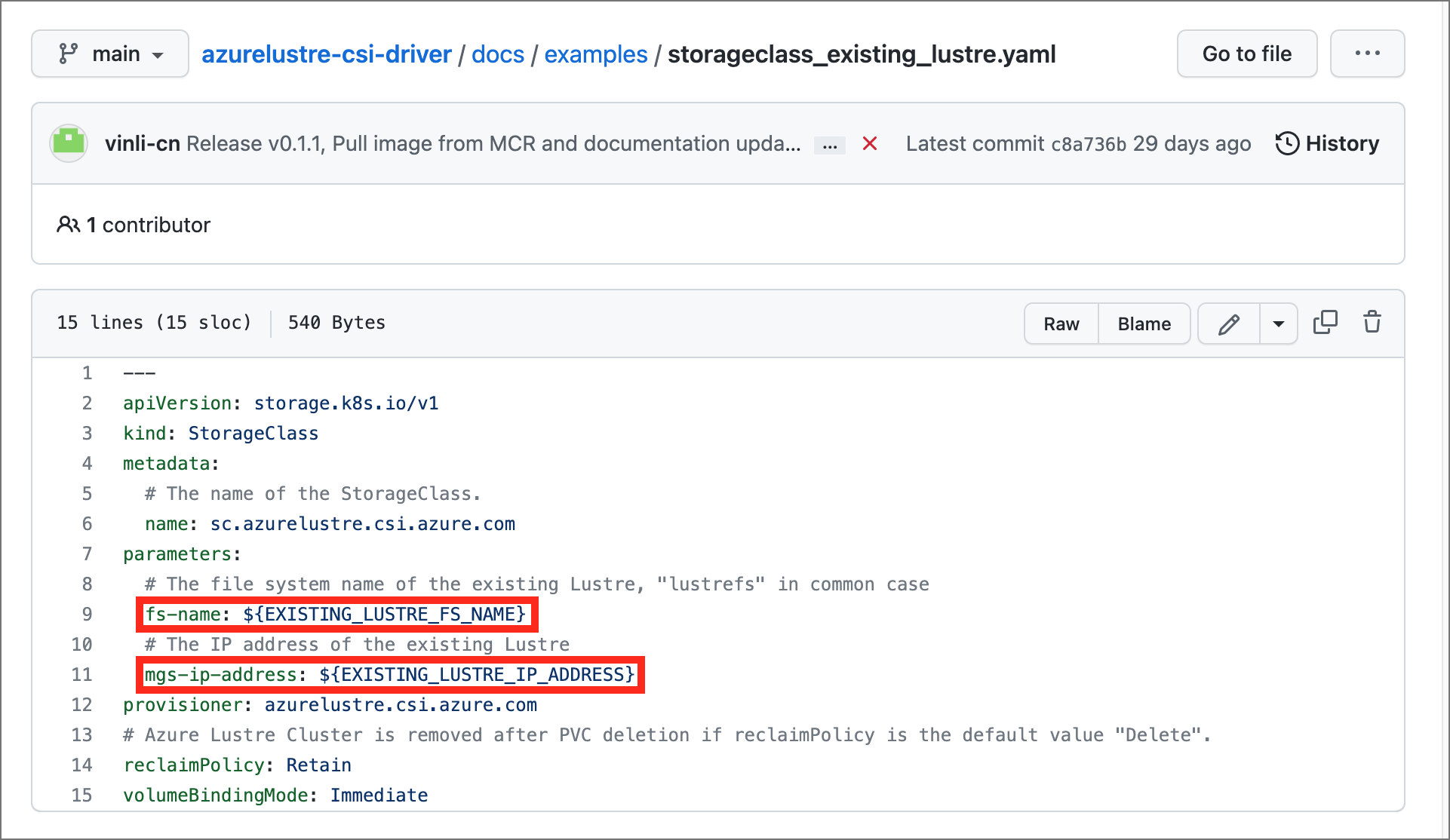
Obě nastavení se zobrazí v Azure portálu na podokně připojení klienta pro váš systém souborů Azure Managed Lustre.
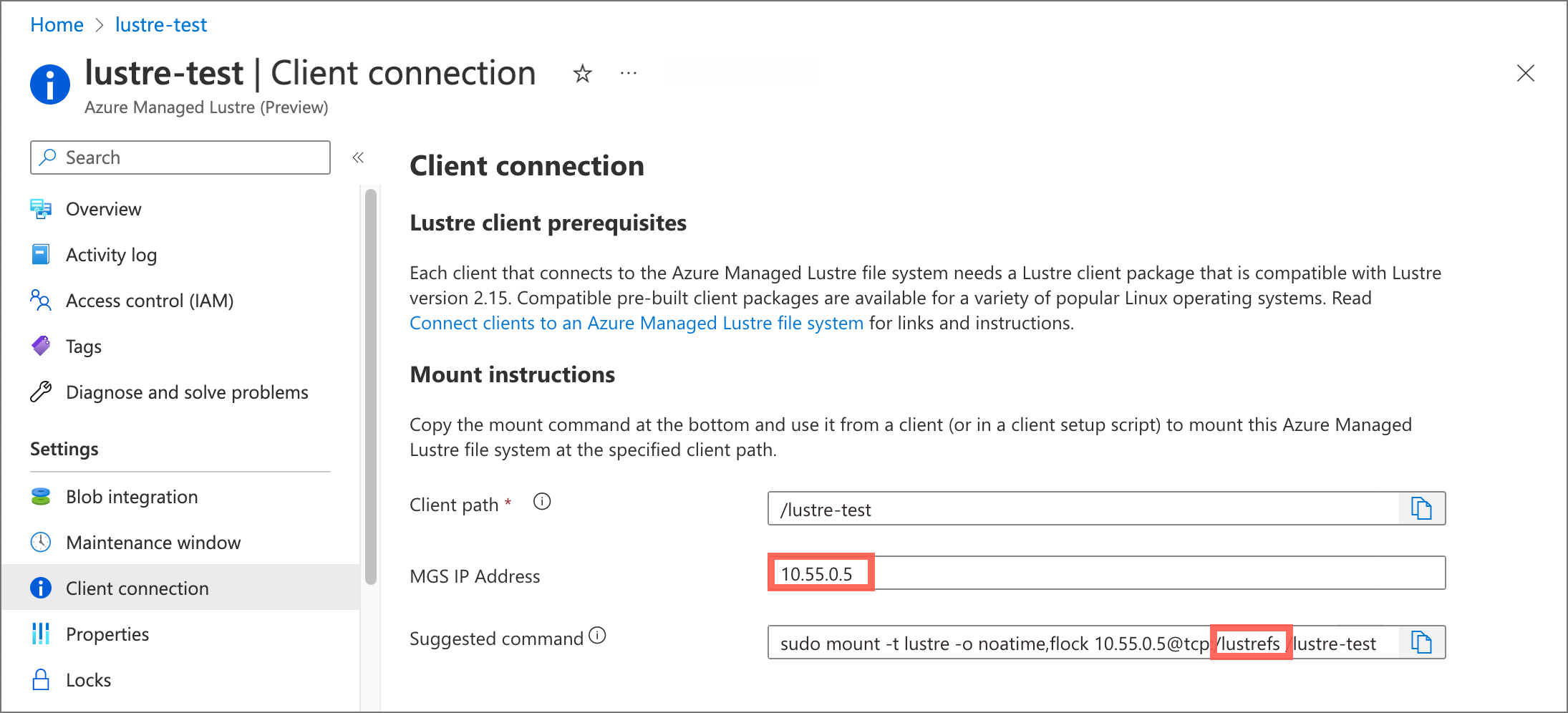
Proveďte tyto aktualizace:
Nahraďte
EXISTING_LUSTRE_FS_NAMEinterní název clusteru Lustre přiřazeným systémem ve vašem systému souborů Azure Managed Lustre. Interní název je obvyklelustrefs. Interní název není název, který jste při vytváření zadali systému souborů.Navrhovaný
mountpříkaz obsahuje název zvýrazněný v následujícím řetězci adresy.
Nahraďte
EXISTING_LUSTRE_IP_ADDRESSIP adresou MGS.
Pokud chcete vytvořit třídu úložiště a trvalou deklaraci identity svazku, spusťte následující
kubectlpříkaz:kubectl create -f storageclass_existing_lustre.yaml kubectl create -f pvc_storageclass.yaml
Kontrola instalace
Pokud chcete zkontrolovat instalaci, můžete volitelně pomocí podu echo potvrdit, že ovladač funguje.
Pokud chcete během zápisu zobrazit časová razítka v konzole, spusťte následující příkazy:
Do podu echo přidejte následující kód:
while true; do echo $(date) >> /mnt/lustre/outfile; tail -1 /mnt/lustre/outfile; sleep 1; donePokud chcete zobrazit časová razítka v konzole během zápisu, spusťte následující příkaz
kubectl:`kubectl logs -f lustre-echo-date`